ज़ालो संदेशों को पुनर्स्थापित करने से पहले, आपको वर्तमान ज़ालो संदेश बैकअप सुविधा को सक्षम करना होगा। आपको प्रतिदिन स्वचालित बैकअप सुविधा को सक्षम करना चाहिए ताकि ज़ालो प्रतिदिन संदेशों का स्वचालित रूप से बैकअप ले सके, बजाय इसके कि आपको मैन्युअल रूप से बैकअप लेने में समय बर्बाद करना पड़े।
इसके बाद, आपको पर्सनल मेनू में जाकर सेटिंग्स -> मैसेजेस -> रिस्टोर डिलीटेड कन्वर्सेशन्स फीचर को चालू करना होगा। इससे आपको गलती से महत्वपूर्ण मैसेज डिलीट होने पर डिलीट हुए मैसेज को जल्दी से रिकवर करने में मदद मिलेगी।
फ़ोन पर ज़ालो संदेशों को कैसे पुनर्स्थापित करें:
चरण 1: ज़ालो एप्लिकेशन पर, व्यक्तिगत आइकन का चयन करें -> नीचे दिखाए अनुसार सेटिंग्स का चयन करें।
 |
चरण 2: बैकअप और पुनर्स्थापना पर जाएं -> अभी बैकअप लें चुनें -> जारी रखें । ज़ालो संदेश पुनर्प्राप्ति प्रक्रिया एक स्टेटस बार द्वारा दिखाई जाएगी जो पुनर्प्राप्ति प्रगति (प्रतिशत में) दिखाएगी।
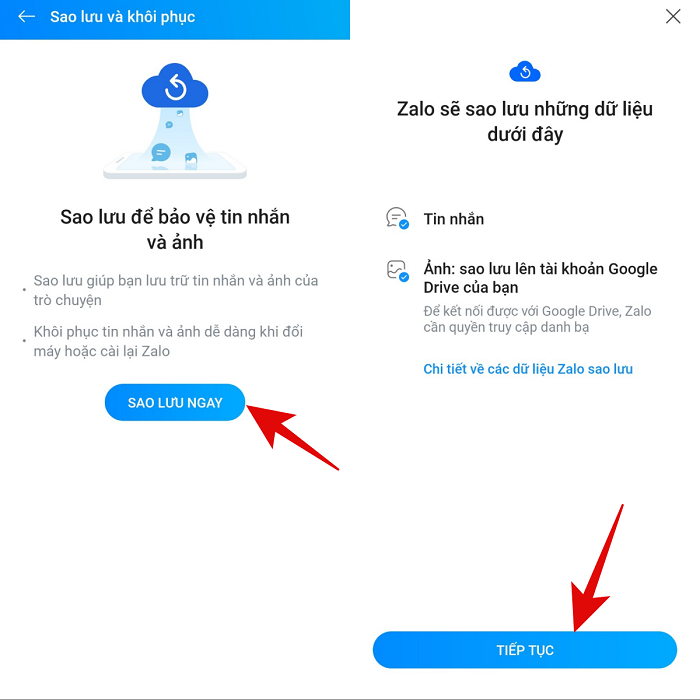 |
चरण 3: अनुमति दें का चयन जारी रखें। फिर बैकअप प्रक्रिया पूरी होने तक प्रतीक्षा करें, फिर पहले से हटाए गए सभी ज़ालो संदेशों को पुनर्स्थापित करने के लिए पुनर्स्थापित करें का चयन करें।
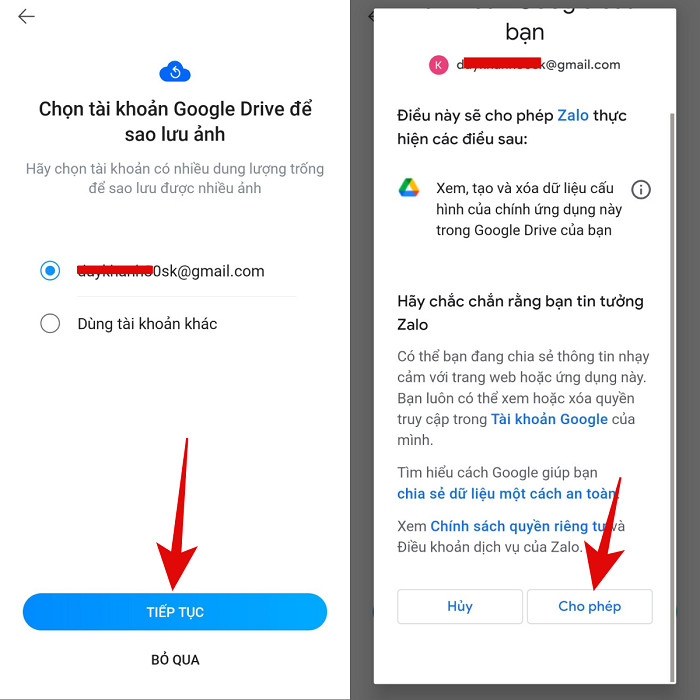 |
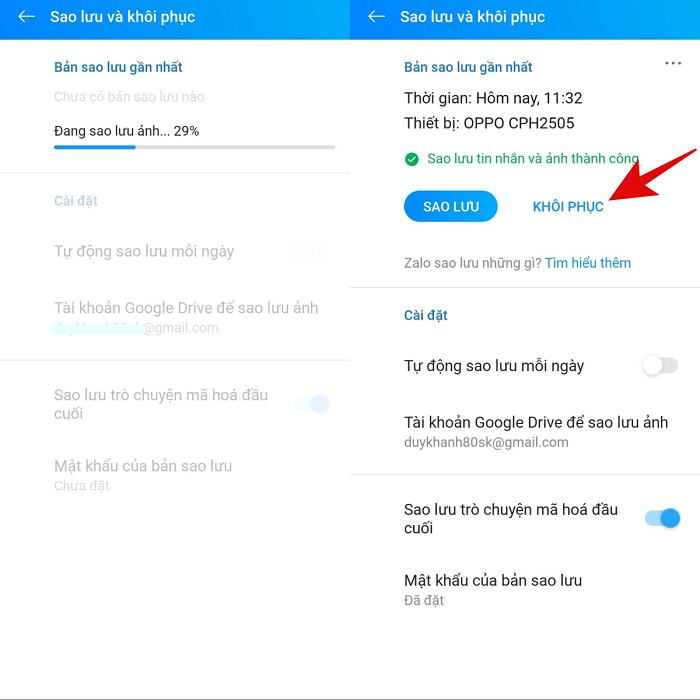 |
रिकवरी प्रक्रिया पूरी होने के लिए आपको कुछ मिनट और इंतज़ार करना होगा। ज़ालो मैसेजेस को रीस्टोर करने के बाद, आपको नीचे दी गई तस्वीर की तरह एक नोटिफिकेशन मिलेगा।
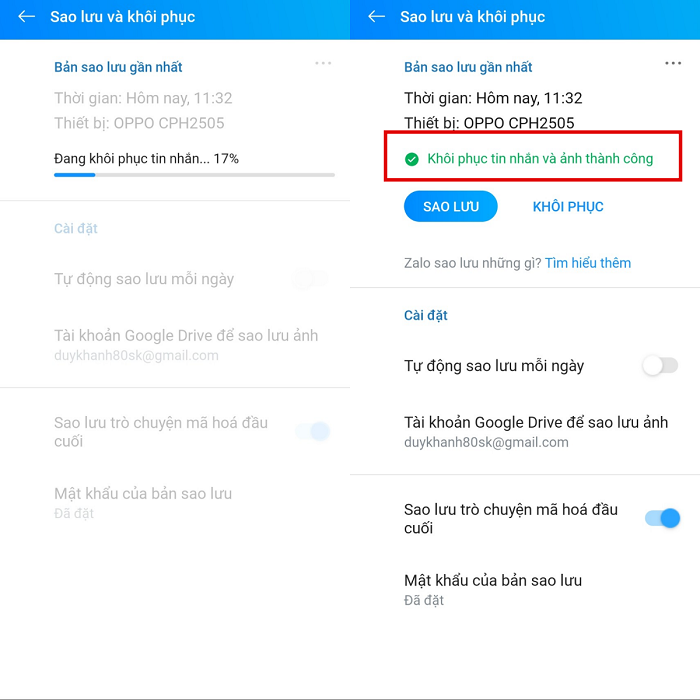 |
कंप्यूटर पर ज़ालो संदेशों को कैसे पुनर्स्थापित करें
अपने कंप्यूटर पर ज़ालो संदेशों को पुनर्स्थापित करने के लिए, आपको अपने फोन पर पुनर्स्थापित करने जैसी डेटा बैकअप सुविधा को भी सक्षम करना होगा।
चरण 1: सेटिंग्स -> डेटा -> डेटा निर्यात करें का चयन करें।
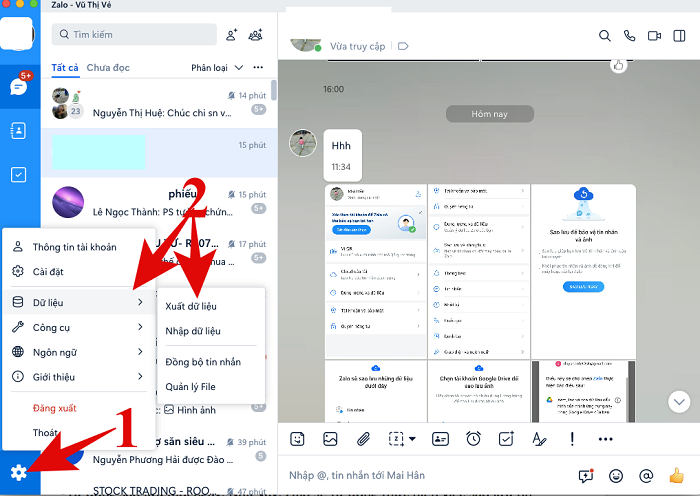 |
चरण 2: जब मेलबॉक्स खुलता है, तो उस सामग्री का चयन करें जिसे आपको डेटा निर्यात करने की आवश्यकता है जैसे संदेश, फ़ाइलें, चित्र, वीडियो ... फिर डेटा निर्यात करें कमांड का चयन करें।
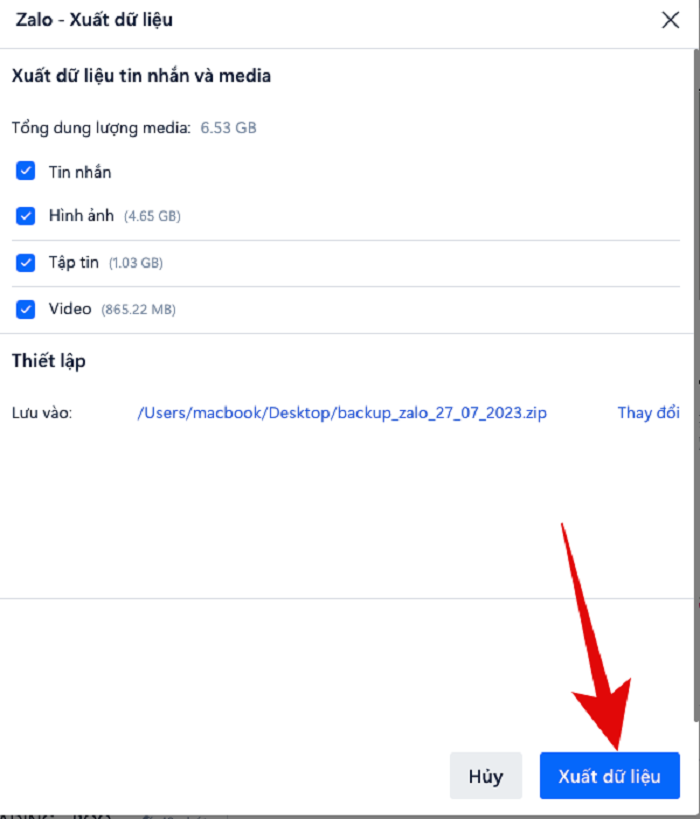 |
चरण 3: अब सिस्टम स्वचालित रूप से डेटा निर्यात कर देगा। आपको बस इस प्रक्रिया के पूरा होने का इंतज़ार करना होगा और फिर "बंद करें" पर क्लिक करना होगा।
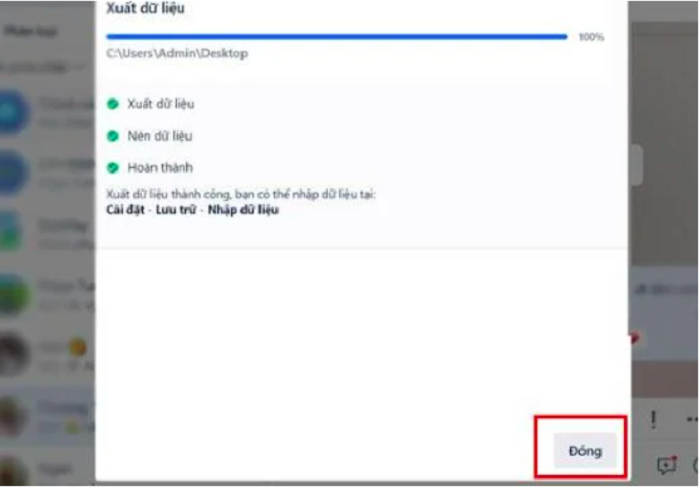 |
संदेशों का बैकअप लेने के बाद, आपको अपने कंप्यूटर पर ज़ालो संदेशों को पुनर्स्थापित करने के लिए कुछ और कदम उठाने होंगे, जो इस प्रकार हैं:
चरण 1: सेटिंग्स -> संग्रहण -> डेटा आयात करें का चयन करें।
चरण 2: डेटा और मीडिया संदेश आयात करें विंडो खुलने के बाद, फ़ाइल चुनें पर क्लिक करें। ऊपर चरण 3 में बनाई गई ज़ालो संदेश बैकअप फ़ाइल खोलें। ज़ालो बैकअप संदेश के नाम पर क्लिक करें और खोलें/खोलें चुनें।
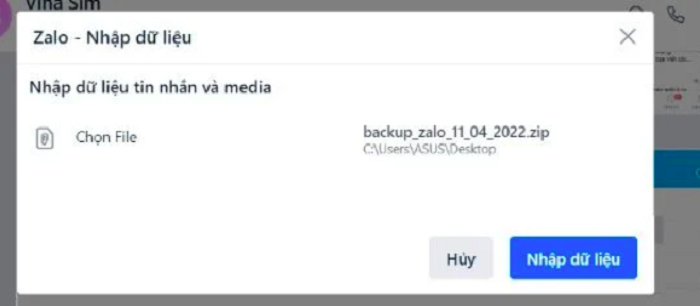 |
चरण 3: इसके बाद, "डेटा आयात करें" चुनें। फिर सिस्टम द्वारा संदेशों को पुनर्स्थापित करने की प्रतीक्षा करें। संदेशों को पुनर्स्थापित करने में लगने वाला समय इस बात पर निर्भर करता है कि आपने पहले कितनी बड़ी या छोटी क्षमता का बैकअप लिया था।
ज़ालो संदेश पुनर्प्राप्ति प्रक्रिया पूरी करने के बाद, "बंद करें" पर क्लिक करें और आपका काम हो गया। अब आप उन सभी ज़ालो संदेशों की सामग्री की समीक्षा कर सकते हैं जिन्हें आपने पहले हटा दिया था।
[विज्ञापन_2]
स्रोत







![[फोटो] 13वीं पार्टी केंद्रीय समिति के 14वें सम्मेलन का उद्घाटन](https://vphoto.vietnam.vn/thumb/1200x675/vietnam/resource/IMAGE/2025/11/05/1762310995216_a5-bnd-5742-5255-jpg.webp)
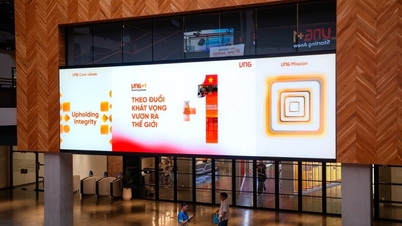





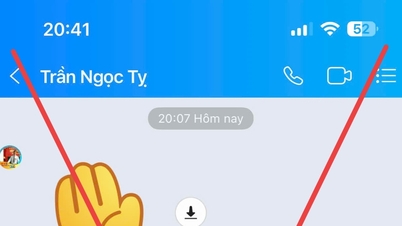























![[फोटो] 2025-2030 की अवधि के लिए नहान दान समाचार पत्र की देशभक्ति अनुकरण कांग्रेस का पैनोरमा](https://vphoto.vietnam.vn/thumb/1200x675/vietnam/resource/IMAGE/2025/11/04/1762252775462_ndo_br_dhthiduayeuncbaond-6125-jpg.webp)









































































टिप्पणी (0)